Varför töms mitt Chromebook-batteri så snabbt?

Att köra program med hög intensitet på din Chromebook använder mycket CPU-kraft, vilket i sin tur tömmer ditt batteri.
Dell Chromebook-användare kan ibland uppleva olika batterirelaterade fel och problem . Vissa av dessa problem kan till och med hindra dig från att använda enheten. Till exempel verkar batteriladdningsnivån fastna på 1 procent oavsett hur länge du håller enheten inkopplad . Låt oss se hur du kan felsöka dessa problem.
Inspektera din laddare visuellt och se till att den inte är defekt. Se dessutom till att laddaren är ansluten till ett fungerande vägguttag. Om du har en annan Chromebook till hands, kontrollera om din nätadapter ger tillräckligt med ström till den enheten. Om du upplever liknande problem på den andra Chromebook indikerar detta att din nätadapter är boven. Skaffa en ny.
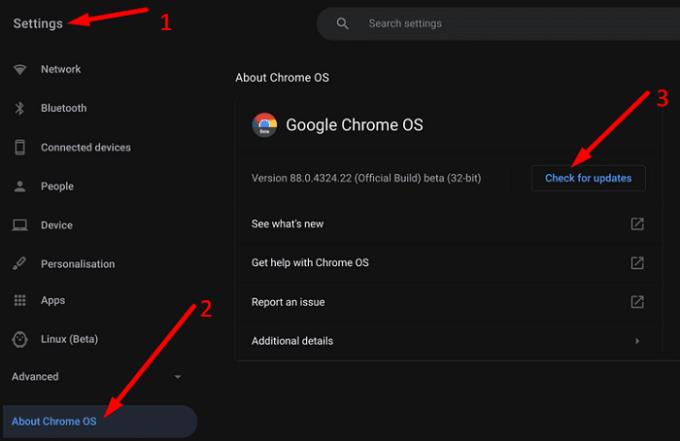
Se till att du kör den senaste ChromeOS-versionen på din enhet. Om batteriproblemen du upplever orsakas av kända OS-buggar kan Google redan ha åtgärdat dem i den senaste ChromeOS-versionen. Gå till Inställningar , klicka på Om Chrome OS och leta efter uppdateringar. Starta om din bärbara dator och kontrollera om du märker några förbättringar.
Tänk på att ibland kan batteriet vara för lågt för att din Chromebook ska kunna installera de senaste uppdateringarna. I sällsynta fall kan den bärbara datorn till och med fastna när den söker efter uppdateringar .
Om du inte riktigt har använt din Chromebook på sistone kan batteriet vara i förladdningsläge. Med andra ord kommer batterinivån att ligga kvar på 1 procent i cirka 30 minuter, och sedan laddas enheten normalt. Ett sätt att undvika förladdningsläge är att ladda din bärbara dator innan du förvarar den. Kom dock ihåg att ditt Chromebook-batteri kommer att fortsätta att laddas ur, om än i långsammare takt.
Om ingenting har ändrats efter 30 minuter indikerar detta att din Chromebooks batteri inte laddas alls.
Stäng av maskinen, ta bort bakstycket och koppla bort batteriet. Håll sedan strömknappen intryckt i 10 till 15 sekunder för att ta bort loppkraften. Vänta i två minuter och sätt sedan i batteriet igen. Koppla in laddaren och kontrollera om du märker några förbättringar.
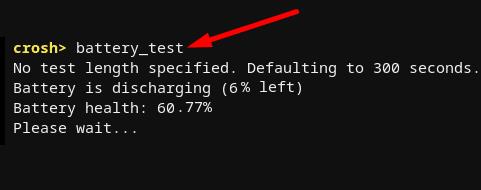
Om problemet kvarstår kan du behöva byta ut batteriet. För att kontrollera din batteristatus, tryck på Ctrl-, Alt- och T-tangenterna för att starta Crosh. Skriv sedan i batteritest kommandot och tryck på Enter. Om batteriets hälsovärde är under 80 procent behöver du ett nytt batteri.
De flesta batterifel som påverkar Dell Chromebooks beror på felaktiga laddare och slitna batterier. Ta bort batteriet och tryck på strömknappen för att tömma loppkraften. Om problemet kvarstår kan du behöva byta ut den felaktiga laddaren eller batteriet.
Hittade du andra sätt att felsöka dina Dell Chromebook-batteriproblem? Dela dina idéer i kommentarerna nedan.
Att köra program med hög intensitet på din Chromebook använder mycket CPU-kraft, vilket i sin tur tömmer ditt batteri.
Chromebooks är fantastiska verktyg för alla möjliga olika arbetsändamål, men de kan också presentera sina utmaningar – specifikt när det gäller deras
Om du vill ta en helskärmsbild på din Chromebook-dator trycker du på tangenterna Ctrl och Visa windows samtidigt.
Om din Chromebook inte kommer att uppdateras på grund av problem med lågt batteri, kontrollera batteriets tillstånd och tvinga omstart av din bärbara dator.
Även om Chromebooks har sina egna försäljningsargument, kommer de till korta jämfört med Windows och andra sådana enheter. Detta beror på att Chromebooks körs på Googles eget ChromeOS. Till skillnad från Micros...
Om du vill ändra dina språkinställningar på Chromebook, gå till Inställningar, navigera till Avancerat och scrolla ner till Språk och inmatning.
Chromebooks har flera skyddslager som inkluderar sandlådor och verifierade startsekvenser som gör dem väldigt svåra att hacka.
Chromebooks har för närvarande inga inställningar för lågenergiläge. Det finns med andra ord ingen batterisparare i ChromeOS.
Om Chromebook säger att din anslutning inte är privat betyder det att Chrome inte kunde hitta ett giltigt sekretesscertifikat på den webbsidan.
De flesta Chromebooks har RAM-kretsen lödd till moderkortet vilket innebär att du inte kan lägga till mer minne till din enhet.
Om din Chromebook stötte på ett fel när nätverket konfigurerades, aktivera nätverksdelning, starta om din bärbara dator och koppla ur routern.
För att felsöka problem med Zoomanslutning på Chromebooks kontrollerar du anslutningen, uppdaterar ChromeOS och återställer webbläsarinställningarna.
Om din Chromebook säger att det inte gick att konfigurera skrivaren, använd en annan kopplingsmetod och uppdatera ditt operativsystem och skrivarens firmware.
Om du är ett fan av VPN vill du förmodligen installera ett VPN på alla dina enheter. Majoriteten av VPN erbjuder Windows- och macOS-klienter, men där
Att köra högintensiva program på din Chromebook använder mycket CPU-kraft, vilket i sin tur kommer att tömma batteriet.
Du kan säkert lämna din Chromebook ansluten över natten eller flera dagar i sträck utan att behöva oroa dig för batteriskador.
Ursprungligen var TeamViewer inte tillgängligt på Chrome OS, men när plattformen blev mer populär, släppte utvecklarteamet en testversion för systemen.
Om din Chromebook inte laddar telefonens batteri, kontrollera om kabeln är skadad eller trasig och inaktivera snabbladdning.
Om din Chromebook inte kan läsa in förhandsgranskningen startar du om din bärbara dator, skrivare och router. Ta dessutom bort och installera skrivaren igen.
Om din Chromebook fastnar på Söker efter uppdateringar kopplar du bort all kringutrustning och utför en hård återställning.
Om du är osäker på om du ska köpa AirPods för din Samsung-telefon, kan denna guide verkligen hjälpa. Den mest uppenbara frågan är om de två är
Att hålla dina 3D-skrivare i gott skick är mycket viktigt för att få de bästa resultaten. Här är några viktiga tips att tänka på.
Hur man aktiverar scanning på Canon Pixma MG5220 när du har slut på bläck.
Du förbereder dig för en kväll av spelande, och det kommer att bli en stor sådan – du har precis köpt "Star Wars Outlaws" på GeForce Now streamingtjänsten. Upptäck den enda kända lösningen som visar dig hur man fixar GeForce Now felkod 0xC272008F så att du kan börja spela Ubisoft-spel igen.
Oavsett om du letar efter en NAS för ditt hem eller kontor, kolla in denna lista över de bästa NAS-lagringsenheterna.
Ta reda på några möjliga orsaker till varför din bärbara dator överhettas, tillsammans med tips och tricks för att undvika detta problem och hålla din enhet sval.
Att hålla din utrustning i gott skick är ett måste. Här är några användbara tips för att hålla din 3D-skrivare i toppskick.
Läs denna artikel för att lära dig den enkla steg-för-steg-processen för att ansluta en laptop till en projektor eller en TV på Windows 11 och Windows 10-operativsystem.
Har du problem med att ta reda på vilken IP-adress din skrivare använder? Vi visar dig hur du hittar den.
Om dina Powerbeats Pro inte laddar, använd en annan strömkälla och rengör dina hörsnäckor. Lämna fodralet öppet medan du laddar dina hörsnäckor.
























